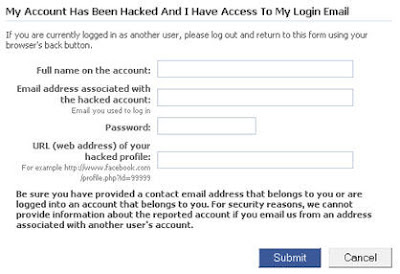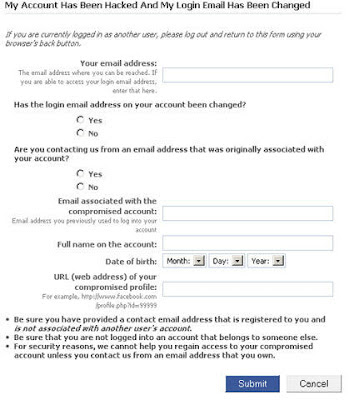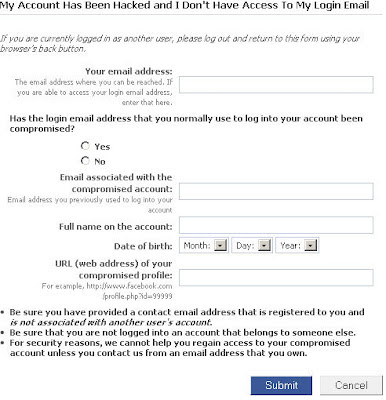Gadget adalah suatu peranti atau instrumen yang memiliki tujuan dan fungsi praktis yang secara spesifik dirancang lebih canggih dibandingkan dengan teknologi yang diciptakan sebelumnya. Jaman sekarang yang dipenuhi dengan gadget, ternyata selain memudahkan, juga bisa membuat rumit kehidupan kita. Gadget bukan hanya sarana komunikasi dan informasi, namun juga bisa menjadi stressor yang bikin kepala makin penat dengan masalah-masalah yang ada-ada saja.
Tips anti stres jaman sekarang ini dijamin ampuh mengatasi kejenuhan dan kepenatan....
1. Letakkan gadget Anda dan mendongaklah
Seringkali kita disibukkan dengan ponsel, smartphone, tablet, laptop dan sebagainya yang membuat kita sering menunduk dan tidak memerhatikan dengan baik sekeliling kita. Pikiran kita jadi terbagi dua arah atau hanya terpusat di satu sisi saja pada gadget kita. Bila gadget itu bukan menjadi bagian dari pekerjaan Anda, simpan sejenak dan mari menikmati pemandangan, wajah teman-teman dan realita di depan Anda. Gunakan gadget Anda seperlunya.
2. Puasa Social Networking
Saat ini social networking sudah menjadi salah satu gaya hidup yang sulit dilepaskan. Kita bisa curhat, mendapatkan teman baru dan juga informasi di sana. Namun, hal itu juga bisa menjadi sumber stres kita karena tanpa disadari, kita memasukkan informasi yang kurang perlu ke kepala kita. Jauh sebelum social networking ini ada, manusia juga bisa hidup dengan baik. Jadi bila Anda merasa jejaring sosial sudah membebani pikiran Anda, tidak ada salahnya puasa sejenak dan mengalihkan pada buku atau majalah yang menghibur dan informatif.
3. Buku Harian, Kertas, Segala Macam Coretan
Mungkin Anda tidak bisa mengungkapkannya lewat omongan, ungkapkan lewat tulisan. Jangan lewat status maupun tweet, karena cara ini kurang bijaksana. Cobalah dengan membuat catatan maupun coretan yang mewakili pikiran dan is hati Anda. Maka Anda akan lebih rileks dan lega.
4. Renungi dan Berdoa
Cara ini klasik, namun meski nampak klise, cara ini merupakan cara yang ampuh. Berdialog dengan Sang Pencipta akan membuat kita jauh lebih tenang. Memang hasilnya tidak instant, namun untuk jiwa kita, kadang kita memang harus memberikan waktu dan ruang yang lebih tenang untuk mengistirahatkannya.
5. Temukan Inspirasi Anda
Cari inspirasi Anda, kisah-kisah sederhana, orang-orang yang sedang gigih berjuang dengan segala keterbatasan, idola Anda, apapun. Anda tidak perlu jauh-jauh mencari quotes atau motivator, mungkin Anda bisa memaknai perjuangan orang-orang terdekat Anda agar bisa mengembalikan semangat yang sempat layu.
Selain itu, tekad kita juga harus kuat untuk mengubah apa yang terjadi dalam hidup ini. Jangan menyerah dengan lingkungan sekitar yang tidak mendukung. Tidak ada yang bisa menghalangi kebahagiaan Anda bila Anda tidak mengijinkannya. Selamat mencoba...